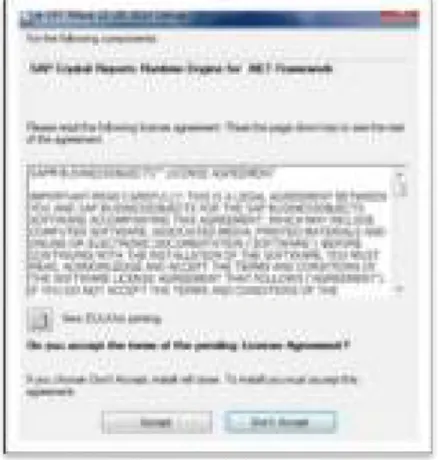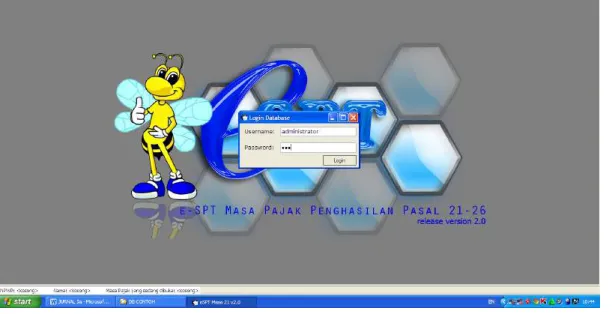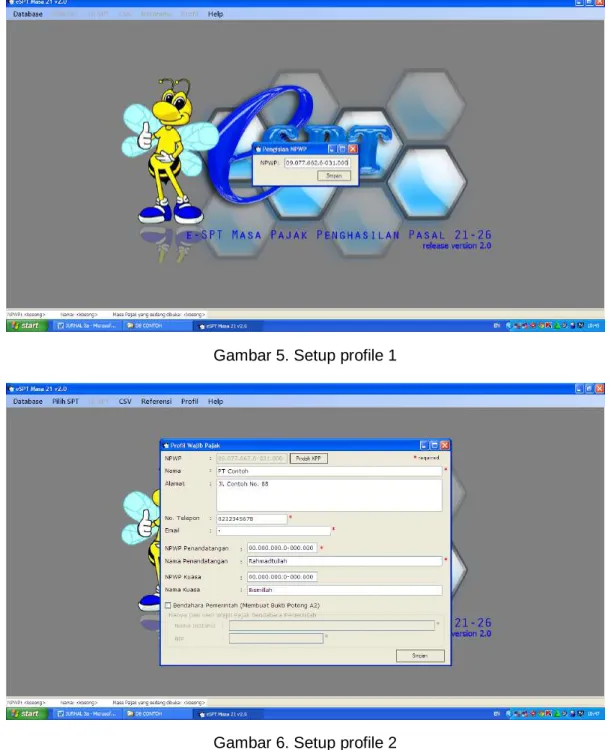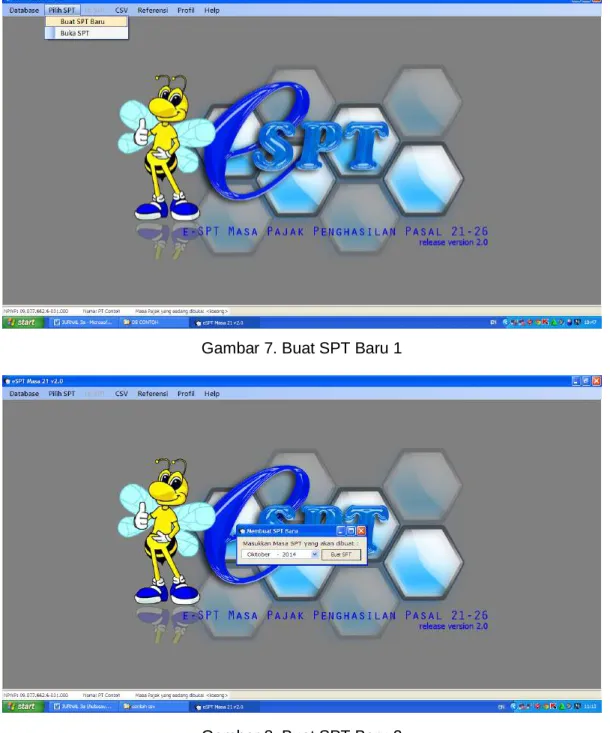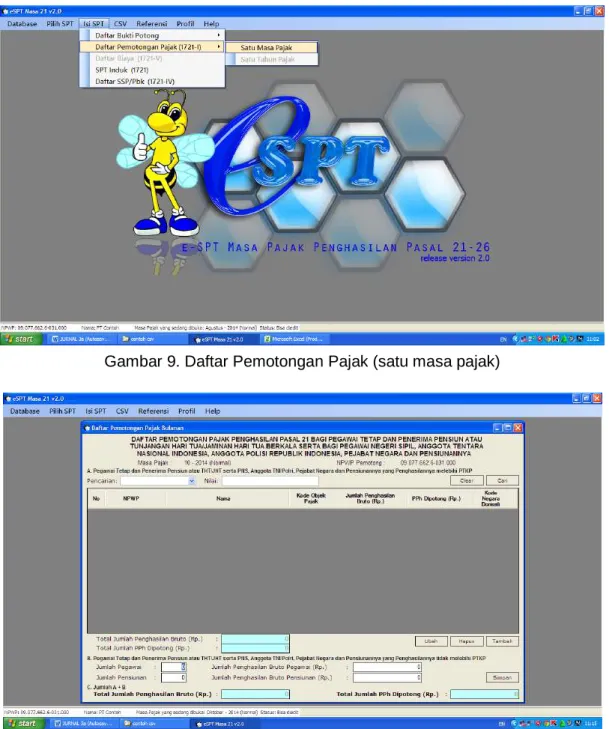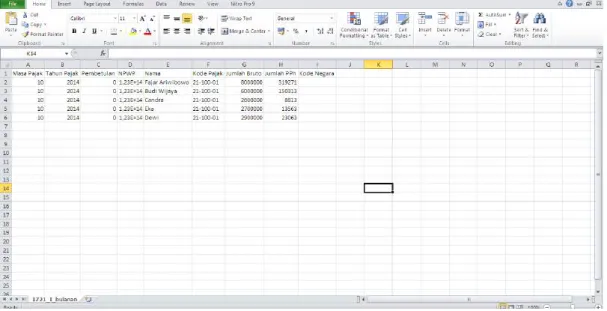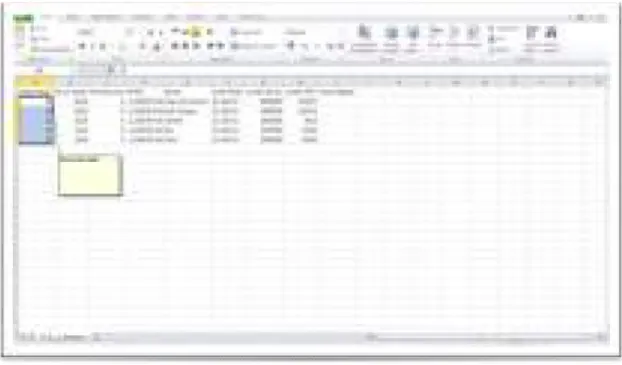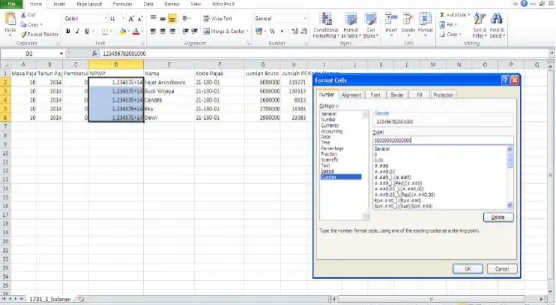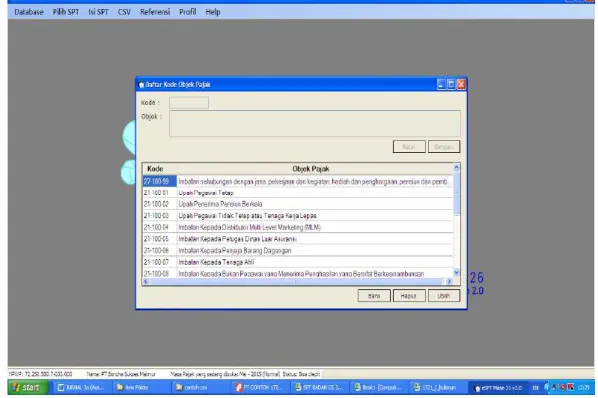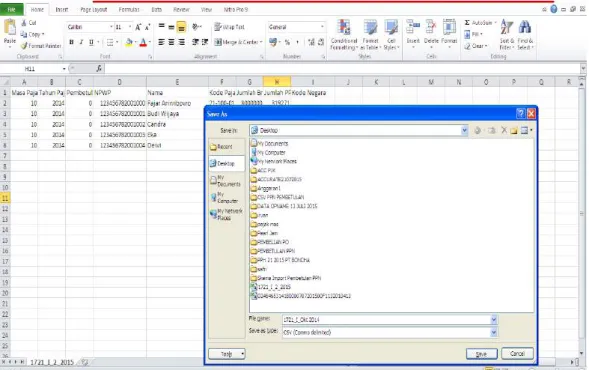TEKNIK MERUBAH FILE CSV SUPAYA DAPAT DI IMPOR DENGAN BENAR PADA PROGRAM e-SPT PPh 21/26
Safri
Latar Belakang
Pajak diartikan sebagai iuran wajib oleh wajib pajak kepada Pemerintah yang pemungutannya diatur sesuai dengan Undang-Undang dan tidak ada imbalan prestasi langsung atas pembayaran pajak tersebut, dengan artian penerimaan pajak ditujukan untuk membiayai jalannya roda pemerintahan dan pembangunan. Tinggi rendahnya jumlah pajak yang diterima Negara dipengaruhi oleh beberapa faktor.
Diantaranya adalah faktor Undang-Undang dan peraturan perpajakan yang jelas, apa- ratur pajak yang bersih dan mampu men- jalankan tugasnya, dan yang paling penting adalah kesadaran masyarakat (wajib pajak) akan kewajibannya membayar pajak.
Undang–Undang perpajakan di Indonesia menganut self assessment system. Menurut Wirawan B. Ilyas & Rudi Suhartono dalam bukunya “Pajak Peng- hasilan” bahwa self assessment system adalah sistem dimana wajib pajak harus menghitung, membayar dan melaporkan sendiri jumlah pajak yang terutang. Self assessment system memberikan keper- cayaan dan tanggung jawab kepada wajib pajak untuk menghitung, memotong, me- nyetor, dan melaporkan besarnya pajak terutang sendiri sesuai dengan ketentuan peraturan perundang-undangan perpajakan,
sehingga melalui sistem ini administrasi perpajakan diharapkan dapat terlaksana dengan lebih rapi, terkendali, sederhana, dan mudah dipahami oleh masyarakat.
Dalam hal pembayaran pajak, ber- dasarkan Peraturan Dirjen Pajak Nomor PER-14/PJ/2013 pada tanggal 18 April 2013, maka mulai 1 Januari 2014 e-SPT PPh 21/26 wajib digunakan oleh pemotong pajak, dan dalam hal jumlah karyawan perusahaan lebih dari 20 (dua puluh) orang dalam 1 (satu) masa pajak.
Pengembangan program e-SPT PPH 21/26 membutuhkan keakuratan yang tepat, penghitungan PPh 21 bukanlah perhitungan yang sederhana, terdapat banyak kom- ponen penghasilan dari total penghasilan yang diterima penerimanya. Dan dari segi penerima penghasilan juga terdapat be- ragam jenis pekerjaan yang dilakukan.
Sehingga variatif dari program-SPT PPh tersebut harus dapat memenuhi segala kriteria yang ada.
Permasalah dalam e-SPT PPh 21/26 antara lain berdasarkan http://www.ortax.org adalah perhitungan untuk pindah cabang/
kantor pusat, tentang cara instal program http://gamas-propolis- onlineshop. blogspot.
com/2014/10/e-spt-masa-21-26-2014-v20- Abstract
e-SPT PPh 21/26 is income tax software made by the Directorate General of Taxes in order to facilitate taxpayers to calculate, pay, and report their tax obligations to the government, the taxpayer if the employee more than 20 people, the taxpayers in reporting obligations should use e-SPT PPh 21/26, for ease of data input into the program is provided csv file, but the file is not mature csv file that can be directly read.
Necessary to change the file to be run, change csv file can be done with custom criteria, save as, and do not save. At the end of the company's main objectives are the effectiveness and efficiency will be fulfilled.
Keywords : e-SPT PPh 21/26, csv file
dan-tutorial.html, dan lain-lain yang tidak dijelaskan secara rinci.
Namun bukan permasalah yang diatas yang akan diuraikan pada pembahasan ini, permasalahan yang muncul adalah mengenai impor data bukti potong dengan menggunakan e-SPT PPh Pasal 21 Tahun 2014 (selanjutnya disebut e-SPT). Masih banyak wajib pajak yang menginput satu persatu data pengasilan karyawannya ke dalam e-SPT, dan dapat dibayangkan jika karyawan pada suatu perusahaan men- capai ribuan orang, akan dibutuhkan berapa lama untuk dapat menginputnya. Walaupun file csvnya sudah disediakan, namun teknisnya didalam pembuatan file csv yang dapat diterima oleh program e-SPT belum ada, sehingga masih banyak perusahaan yang masih melakukan input satu per satu data penghasilan karyawan, kalaupun ada hanya ada pada informasi antar personal saja sehingga masih bersifat “rahasia”.
Berdasarkan hal tersebut diatas maka penulis akan menjelaskan cara impor data PPh 21 dengan mengggunakan file csv.
PEMBAHASAN
Pemberitahuan Masa PPh Pasal 21 telah mengalami perubahan format mulai 1 Januari 2014 sesuai dengan Per- 14/PJ/2013 tanggal 18 April 2013. Salah satu perubahan mendasar yang harus diantisipasi adalah kewajiban menggunakan e-SPT PPh Pasal 21 untuk Wajib Pajak dengan kategori tertentu sebagai berikut:
1. Melakukan pemotongan PPh Pasal 21 atas pegawai tetap yang jumlahnya lebih dari 20 pegawai
2. Mengeluarkan bukti potong PPh Pasal 21 dan/atau PPh Pasal 26 yang tidak final lebih dari 20 dokumen
3. Mengeluarkan bukti potong PPh Pasal 21 final lebih dari 20 dokumen
4. Melakukan penyetoran SSP atau bukti Pbk lebih dari 20 dokumen
Jika karyawan perusahaan 20 orang barangkali bukanlah hal yang susah dan tidak memakan waktu yang lama untuk
menginput satu persatu kedalam program e-SPT, namun jika karyawan perusahaan ribuan orang maka permasahan baru akan muncul, berapa lama waktu untuk meng- inputnya satu persatu data tersebut.
Dan Berdasarkan hal tersebut diatas maka penulis akan menguraikan tentang tata cara input e-SPT PPh Pasal 21/26 untuk tahun 2014 dengan menggunakan fasilitas impor file cvs yang telah diberikan oleh program e-SPT PPh 21/26, dan telah di uji coba dengan PC (Windows XP dan Office 2010). Walaupun sudah ada pan- duan yang telah diberikan oleh KPP namun data yang diberikan tersebut bukanlah data matang dalam artian perlu diolah lagi untuk dapat sempurna terimpor.
A. Instalasi Program
Untuk menjalankan program e-SPT PPh21/26, hal pertama yang harus dilakukan adalah instalasi program e-SPT PPh 21/26 ke dalam komputer PC atau laptop. Software e-SPT PPh 21/26 dapat diperoleh dengan cara didownload di situs http://www.pajak.go.id. Patch Update e-SPT PPh Pasal 21 juga dapat diunduh, atau memintanya pada KPP yang terdekat.
Untuk spesifikasi komputer dengan ketentuan sebagai berikut:
1 Regional and Language Setting harus diatur pada negara Indonesia.
2 Sistem Operasi berbasis Windows (min. 98)
3 Microsoft Office Access 4 Microsoft .NET Framework 4.0 5 Crystal Report 12
6 VGA Resolution minimum.1280×768 Setelah program e-SPT diperoleh (6 path total sebesar 226 MB), hal pertama yang dilakukan adalah melakukan ekstraksi program menjadi satu folder. Selanjutnya menginstall Crystal Report for NET Frame- work 4.0, DotNetFX dan WindowsInstaller 3.1 yang ada dalam folder tersebut. Setelah selesai lakukan instalasi dengan mengeklik Setup.
Gambar 1. Instalasi SAP Crystal Report Runtime
Ikuti prosesnya sampai langkah terakhir. Apabila berhasil maka tampilan e-SPT PPh Pasal 21/26 adalah sbb:
Gambar 2. Tampilan eSPT PPh
B. Membuat data awal perusahaan:
Setelah instalasi berhasil dilakukan maka dengan sendirinya pada my computer, local disk (c), program files, DJP, e-spt Masa 21-26 2014, DB, terinstal juga folder dengan nama db kosong, dan pada
folder tersebut terdapat file acces dengan nama db. File inilah yang akan kita gunakan, yang selanjutnya di rename sesuai dengan nama yang diiginkan. Untuk selanjutnya dapat dikoneksikan dengan program espt Masa 21
Gambar 3. Koneksi database Setelah terkoneksi dengan data base maka
diharuskan untuk mengetik user name dengan isian “administrator” dan passwordnya 123. Karena database adalah
data awal maka diharuskan untuk mengisi profil perusahaan secara lengkap yang akan dipakai sebagai pemotong PPh 21.
Gambar 4. Login database
Gambar 5. Setup profile 1
Gambar 6. Setup profile 2 Setelah pengisian profil Perusahaan selesai
dilakukan maka menu selanjutnya adalah
membuat SPT baru, pilihlah bulan SPT yang akan kita input.
Gambar 7. Buat SPT Baru 1
Gambar 8. Buat SPT Baru 2 Setelah profile selesai dibuat maka langkah
selanjutnya adalah mengisi daftar pemo-
tongan pajak (1721-1) untuk satu masa pajak.
Gambar 9. Daftar Pemotongan Pajak (satu masa pajak)
Gambar 10. Daftar Pemotongan PPh 21 Penginputan satu masa pajak tersebut
dapat juga dilakukan secara manual, yaitu dengan cara mengisi secara satu persatu nama karyawan yang akan dipotong PPh 21 nya. Namun pada kasus ini tidaklah disarankan karena tidak efektif dan efisien jika perusahaan memiliki banyak karyawan yang akan dipotong PPh 21 nya. Langkah yang diajurkan pada permasalahan ini
adalah dengan mengimport semua data karyawan perusahaan yang diperlukan program e-spt PPh 21 ke dalam program.
C. IMPOR PPH 21 KE DALAM PROGRAM e-SPT PPh 21/26
Impor data adalah salah satu fasilitas yang disediakan e-SPT, yang bertujuan untuk memudahkan user dalam melakukan
input data bukti potong PPh Pasal 21 yaitu dengan menggunakan file MS Excel dalam format csv, sehingga user tidak perlu memasukkan data secara manual satu- persatu. Sebelum melakukan impor data bukti potong, hal yang harus kita siapkan adalah mengisi file csv, yang tersedia otomatis saat kita berhasil melakukan
instalasi e-SPT yaitu dalam folder sebagai berikut :
C: Program Files/DJP/e-SPT Masa 21-26 2014/dokumentasi/csv format/contoh csv Setelah itu kita bisa memilih file csv yang kita inginkan Hal-hal yang Perlu diperhatikan adalah:
Gambar 11. Contoh isi folder csv
Pada tulisan ini, file csv adalah file 1721_I_bulanan. Tampilan csv-nya sbb:
Gambar 12. Contoh file csv
Beberapa hal yang harus diperhatikan dalam mengisi file csv untuk bahan impor data dalam e-SPT PPh 21/26, adalah:
1. Membuat Perhitungan Pajak secara Manual Terlebih Dahulu
Sebelum mengisi file csv, Anda harus membuat perhitungan PPh Pasal 21 secara manual terlebih dahulu. Hal ini harus dilakukan karena dengan meng- gunakan impor data ini perhitungan pajaknya tidak bisa dihitung secara otomatis, sehingga sebelum dilakukan impor data pastikan terlebih dahulu penghitungan pajaknya benar. Meski- pun setelah impor masih bisa diedit kembali. Hal ini dilakukan untuk men- cegah pekerjaan yang berulang dan menghindari kesalahan yang meng- akibatkan adanya SPT pembetulan di kemudian hari.
2. Mengisi File csv
Program e-SPT yang telah kita install sayangnya tidak memberikan petunjuk
yang jelas dalam hal melakukan impr data bukti potong PPh Pasal 21. Dalam file csv-nya pun tidak disertai penjela- san yang gamblang dalam mengisi setiap kolomnya. Dalam tulisan ini kami akan mencoba menguraikan cara-cara pengisian untuk setiap kolomnya.
3. Masa Pajak
Kolom pertama dalam file csv ini adalah kolom Masa Pajak. Pada kolom ini Anda hanya perlu mengisi Masa Pajak sesuai dengan laporan SPT yang Anda input. Misalnya: Masa Pajak Januari – isi dengan angka 1, Masa Pajak Februari – isi dengan angka 2, begitu seterusnya. Untuk keberhasilan import data maka masa pajak harus dibuat menjadi 2 (dua) digit, masa 1 menjadi 01. Dengan cara memblok masa pajak, klik kanan, lalu pilih format cell, category, custom, typenya diformat dengan 2 (dua) digit dengan mengetik
“00”
Gambar 13. Edit masa pajak
4. Tahun Pajak
Kolom ini diisi dengan menginput tahun pajak sesuai dengan SPT yang Anda laporkan. Contohnya, 2014.
5. Pembetulan
Kolom ini diisi dengan 0 jika SPT yang Anda laporkan adalah SPT Normal (bukan pembetulan), 1-untuk SPT Pem- betulan 1, dan seterusnya.
6. NPWP
Hal-hal yang harus diperhatikan saat mengisi kolom ini adalah sebagai berikut:
a. NPWP yang dimasukkan adalah NPWP pegawai atau pihak lain yang dipotong PPh-nya.
b. Jika tidak mempunyai NPWP diisi dengan 000000000000000.
c. NPWP diisi dengan format 15 digit angka. Bisa dilakukan dengan cara mengubah format number pada excel dengan costum dan diisi dengan angka 0 sebanyak 15 digit
Gambar 14. Edit NPWP 7. Kode Pajak
Dalam file csv tidak ada penjelasan mengenai pengisian kode pajak ini.
Kode Pajak bisa dilihat dalam isian Daftar Bukti Potong dalam e-SPT
Gambar 15. Kode pajak 1
Gambar 16. Kode pajak 2
8. Jumlah Bruto
Kolom ini diisi dengan jumlah penghasilan bruto yang diterima WP yang dipotong PPh Pasal 21 sesuai dengan keadaan yang sebenarnya.
9. Jumlah PPh
Kolom ini diisi dengan jumlah PPh terutang berdasarkan perhitungan manual yang dilakukan wajib pajak.
10. Kode Negara
Apabila di kolom sebelumnya (WP Luar Negeri) diisi N, maka kolom ini dikosongkan.
Jika diisi Y maka kolom ini diisi dengan Kode Negara. Kode negara dapat dilihat di lampiran PER-14/PJ./2013
tentang Bentuk, Isi dan Tata Cara Pengisian dan Penyampaian SPT Masa PPh Pasal 21 dan/atau Pasal 26 serta Bentuk Bukti Pemotongan PPh Pasal 21 dan/atau Pasal 26. Namun kode tersebut bisa juga dilihat dalam input Daftar Bukti Potong sbb:
11. Cara menyimpan file csv
Karena file csv yang dibuat tidaklah bisa langsung diimpor ke dalam program e-spt, untuk hal tersebut maka hal yang harus dilakukan adalah:
a. Save as file tesebut ke dalam bentuk csv
Gambar 17. Save as csv 1
b. Klik save, dan jika timbul pertanyaan seperti gambar dibawah ini maka klik yes.
Gambar 18. Save as csv 2
c. Selanjutnya klik tanda silang pada bagian kanan untuk menutup program excel, sehingga akan muncul pertanyaan untuk save data csv, klik don’t save sehingga file csv tersebut akan ditutup.
Gambar 19. Don’t Save file 12. Cara import file csv ke e-spt
Pada program e-spt menu import, bukti potong, Pemotongan Pajak Bulanan maka arahkan ke file csv yang telah dibuat.
Gambar 20. Import csv 1
Gambar 21. Import csv 2 Jika data yang diimpor berhasil maka
akan muncul pesan “impor xxxx ber- hasil” jika tidak berhasil maka akan muncul log Error Log. Error Log adalah data gagal yang dijelasnya program e- SPT dengan mengirimkan notifikasi error (error log) dalam bentuk file note-
pad yang otomatis tersimpan di folder sebagai C: Program Files/DJP/e-SPT Masa 21-26 2014/errorlog. Dari data error log ini kita bisa mengetahui data mana yang salah, sehingga kita lebih mudah mencari dan membetulan data yang salah.
Gambar 22. Import csv 3
Untuk dapat mengetahui apakah data telah terimpor dengan benar maka dapat dilihat pada induk SPT
Gambar 23. Hasil Import
D. SSP (Surat Setoran Pajak)
Setelah mengetahui jumlah rupiah yang harus dibayarkan maka SSP (Surat setoran pajak) harus diisi manual (bukan dari program e-SPT PPh), dan selanjutnya dibayarkan kepada kas negara melalui
pihak-pihak yang telah disejui oleh Departemen Keuangan. Dan jika pembayaran sudah disetujui maka pada resi penerimaan pihak tersebut akan muncul NTPN (Nomor Transaksi Penerimaan Negara)
Gambar 24. SSP Gambar 25. NTPN
E. Daftar SSP
Setelah pembayaran pajak dengan mengisi SSP, maka SSP tersebut perlu untuk diinput ke dalam program-SPT PPh dengan cara mendaftarkan NTPN ke dalam program e-SPT PPh
Gambar 26. Daftar SSP 1
Gambar 27. Daftar SSP 2
Gambar 28. Daftar SSP 3
Gambar 29. Daftar SSP 4
Gambar 30. Tampilan SSP yang sudah dibayar F. PELAPORAN SPT
Setelah pengisian eSPT PPh Pasal 21 selesai, maka hal terakhir yang harus Anda lakukan adalah pelaporan eSPT PPh Pasal 21 ke KPP atau KP2KP terdekat.
Data yang perlu dilampirkan pada pelapor- kan ke KPP adalah hard copy induk spt
yang telah dicap dan ditandatangani dan csv dari data tersebut. Dan untuk mem- peroleh data tersebut langkah yang haru dilakukan adalah:
1. Membuat file csv
Gambar 31. Pelaporan SPT 1
Di program eSPT Anda pilih CSV – Pelaporan SPT, kemudian pilih masa
pajak yang akan dilaporkan dan kemudian Buat File CSV :
Gambar 32. Pelaporan SPT 2 Kemudian simpan file CSV tanpa
mengubah nama file ke dalam PC kemudian Anda bisa copy paste ke dalam flashdisk
2. Mencetak SPT Induk (form 1721) Karena SPT induk perlu dilaporkan maka SPT tersebut harus di print terlebih dahulu, dengan cara:
Gambar 33. Cetak SPT
Pilih sheet pernyataan dan tanda tangan pemotong, lalu pada kolom tempat, diisi sesuai dengan tempat /
alamat perusahaan. Lalu pilih simpan, dan selanjutnya pilih cetak.
Gambar 34. Input tempat pemotongan SPT
Gambar 35. File Cetak SPT
Gambar 36. Save file SPT
Gambar 37. 1721 Print out
Jadi dokumen yang perlu dilaporkan ke Kantor Pajak adalah:
1. File csv yang sudah dipindahkan ke dalam flashdisc
2. Hardcopy SPT Induk (form 1721) yang sudah di cap dan tanda tangani yang berhak.
3. Lembar ke-3 SSP (Surat Setoran Pajak) sebagai bukti pembayaran pajak.
Kesimpulan
Karena program ini adalah program yang harus digunakan oleh wajib pajak maka terdapat hal-hal yang perlu Diperhatikan
1. Pastikan instalasi komputer memenuhi spesifikasi yang ditentukan.
2. Pastikanlah file csv yang telah dibuat memenuhi kriteria e-SPT PPh 21/26 supaya impor data berhasil. Dan jika terjadi error perbaikilah sesuai dengan error loq
3. Karena e-SPT PPh 21 adalah suatu program, maka akan ada kemungkinan update program di kemudian hari demi kesempurnaan.
4. Bagi Wajib Pajak yang tidak memenuhi kriteria, diperbolehkan menggunakan formulir cetak (hardcopy).
5. Perhatikanlah batas waktu pembayaran (tanggal 10 bulan berikutnya) dan batas waktu pelaporan (tanggal 20 bulan berikutnya) untuk menghindari sanksi administrasi perpajakan.
Saran
Program e-SPT PPh 21/26 dibuat dengan tujuan untuk memudahkan pengguna pajak dalam menghitung, membayar, dan melaporkan penghasilan karyawan ke kantor pajak, sehingga akan lebih efektif dan efisien pada pelaksanaannya. Atas hal tersebut maka saran yang dapat diberikan adalah:
1. Meningkatkan sosialisasi kepada wajib pajak tentang e-SPT PPh 21/26,
melalui kelas-kelas pajak yang sudah ada atau sosialisasi lainnya, kalau memungkinkan langsung praktek.
2. Karena keterbatasan waktu dan fikiran maka untuk penulis berikutnya diharapkan dapat membahasa tentang Masa Pajak Desember, dimana akan terdapat kewajiban pembuatan Formulir 1721 A1/A2 yang belum dijelaskan dalam uraian tersebut di atas
Daftar Pustaka http://gamas-propolis-
onlineshop.blogspot.com/2014/10/e-spt- masa-21-26-2014-v20-dan-tutorial.html
http://www.ortax.org/ortax/?mod=issu e&page=show&id=62&q=&hlm=1
Ilyas Wirawan B dan Rudi Suhartono 2007, Pajak Penghasilan. Jakarta.
Universitas Indonesia Press
Mansury. Pajak Penghasilan Lanjutan Pasca Reformasi 2000.2003 Jakarta.
Yayasan Pengembangan dan Penyebaran Pengetahuan Perpajakan(YP4)
Mardiasmo. 2006. Perpajakan, Edisi Revisi. Yogyakarta: Andi Offset
Rosdinan, Haula, dan Tarigan Rasin.
2007. Perpajakan Teori dan Aplikasi.
Rajawali. Bandung
Undang-Undang Nomor 28 Tahun 2007 pasal 1 angka 1 tentang Ketentuan Umum dan Tata Cara Perpajakan, http://www.pajak.go.id/
sites/default/files/UU-KUP-001-13- UU%20KUP%202013-00%20Mobile.pdf